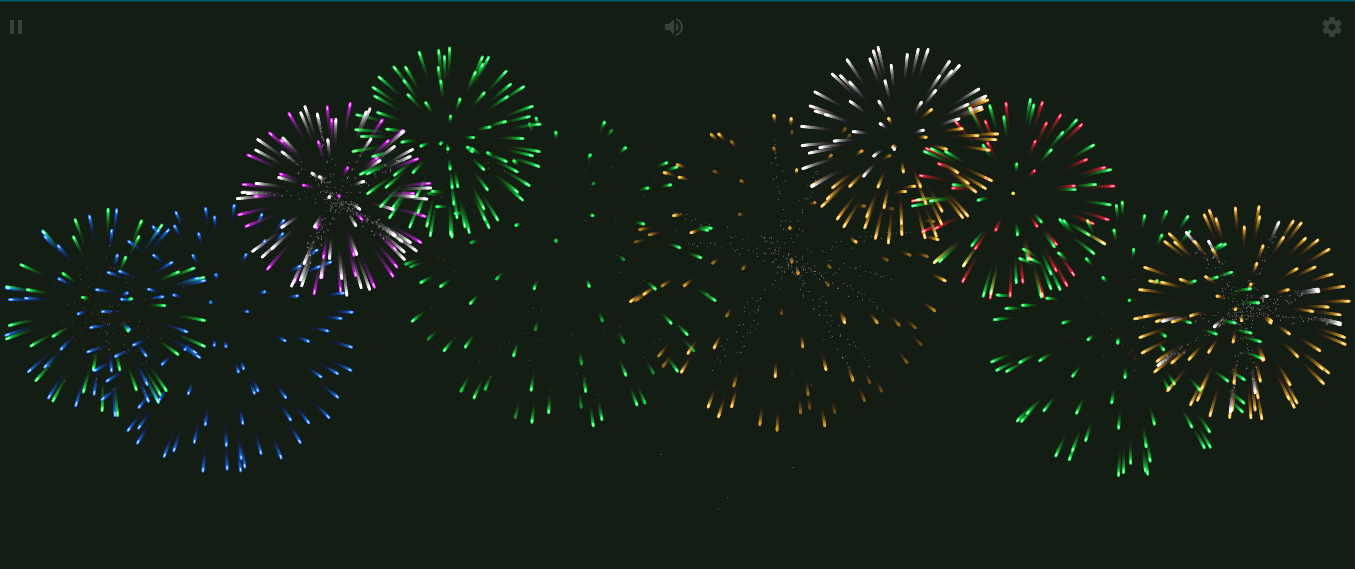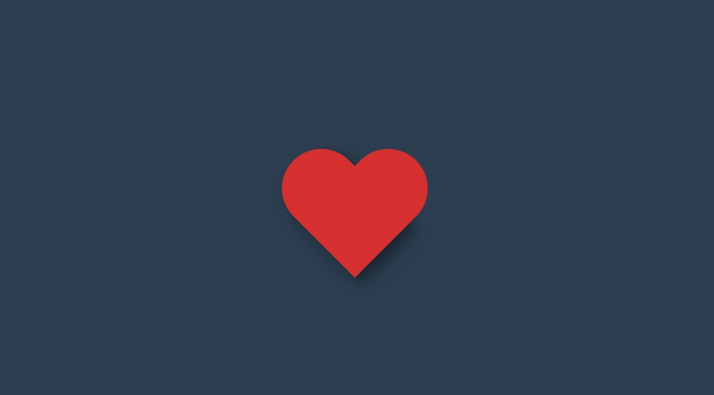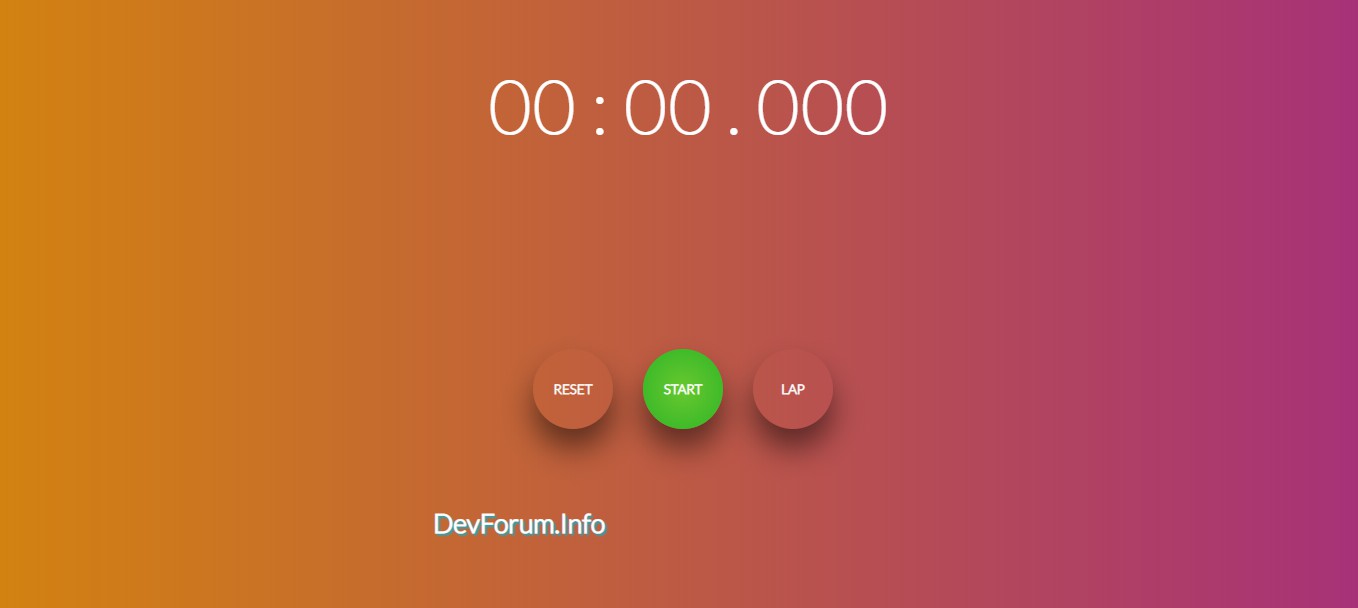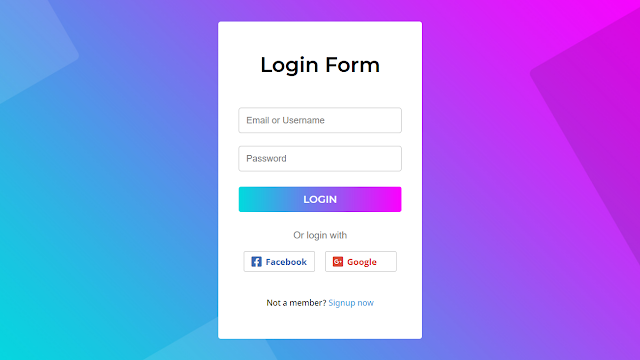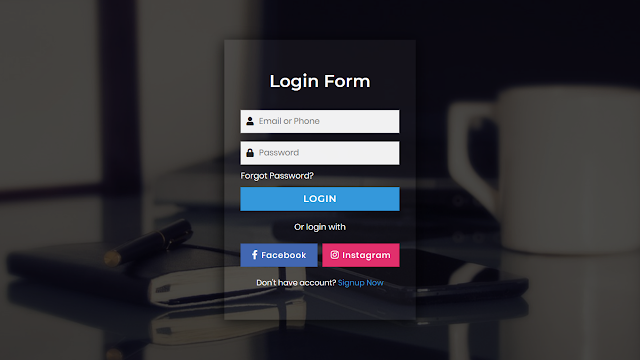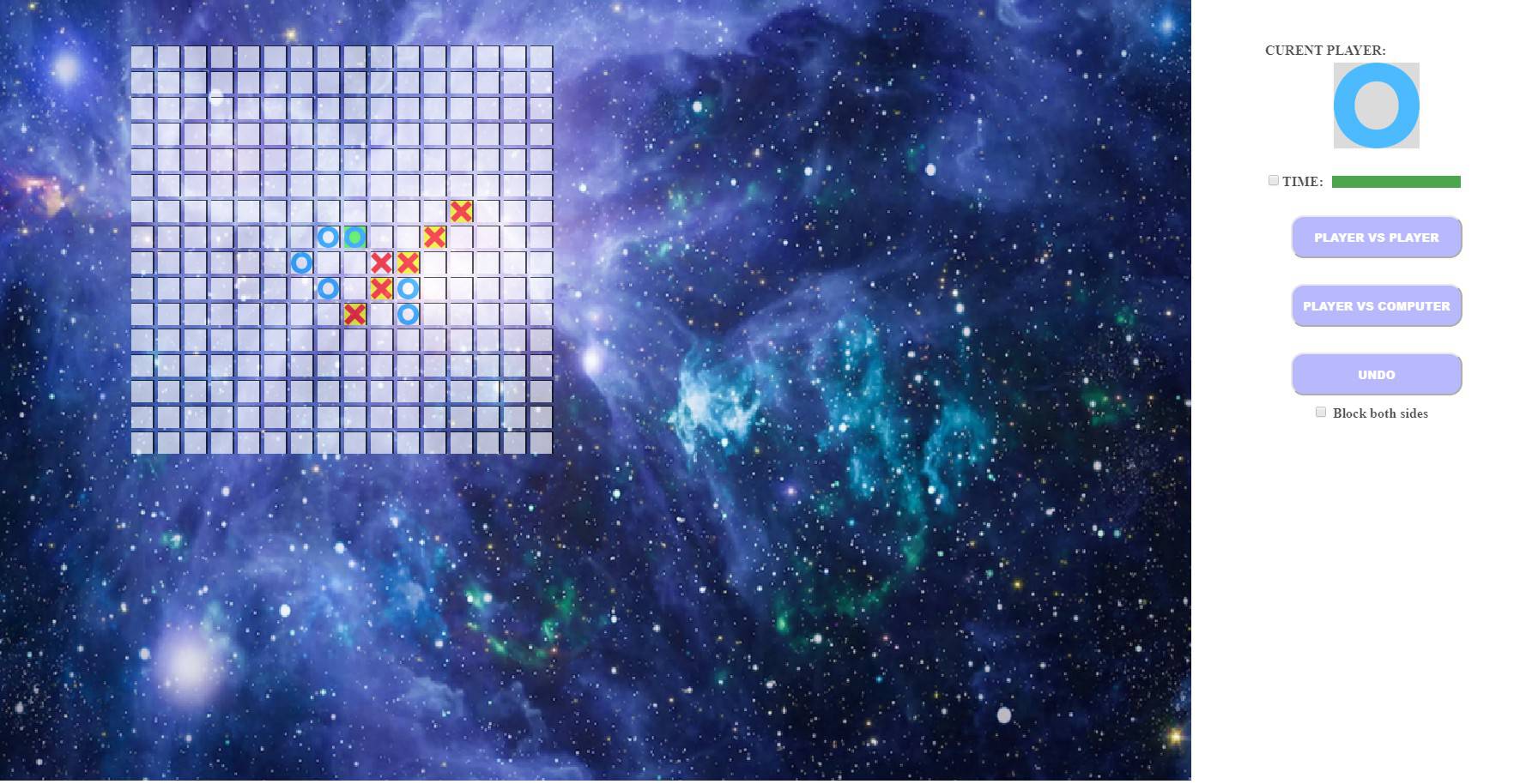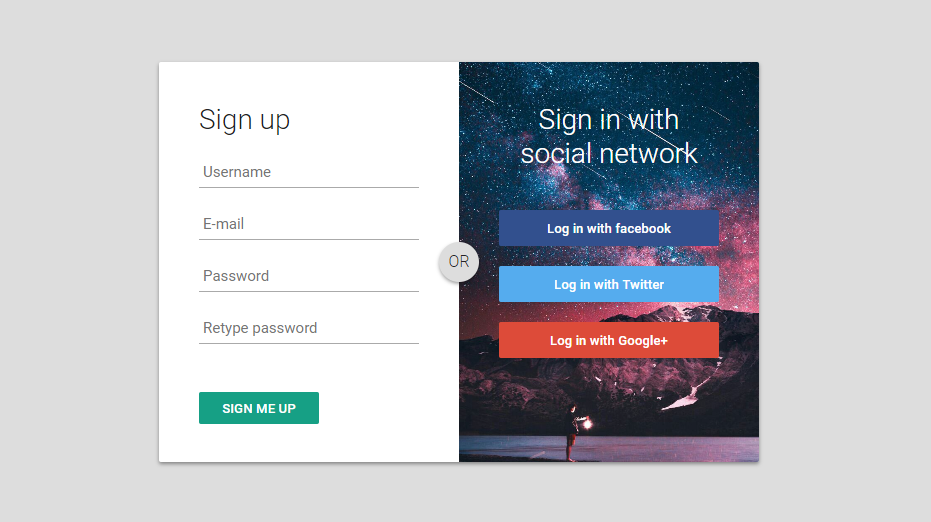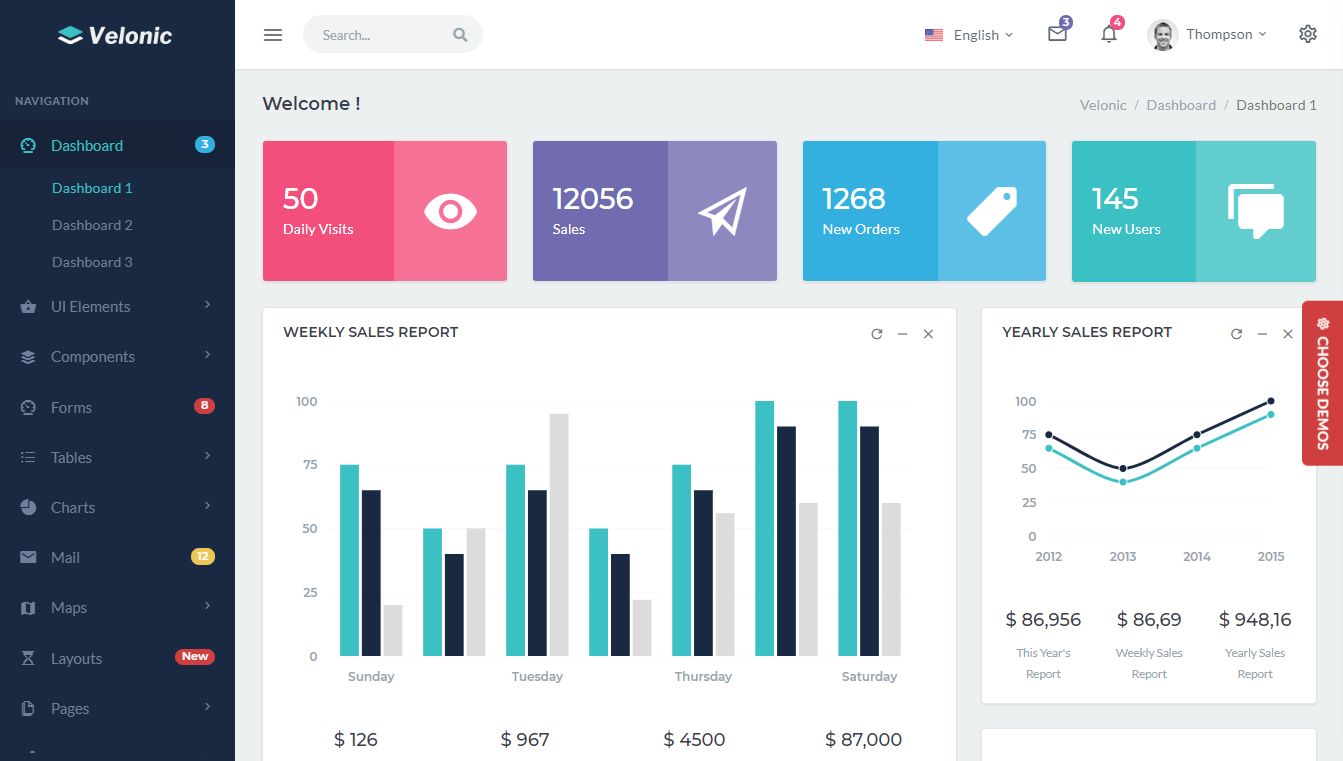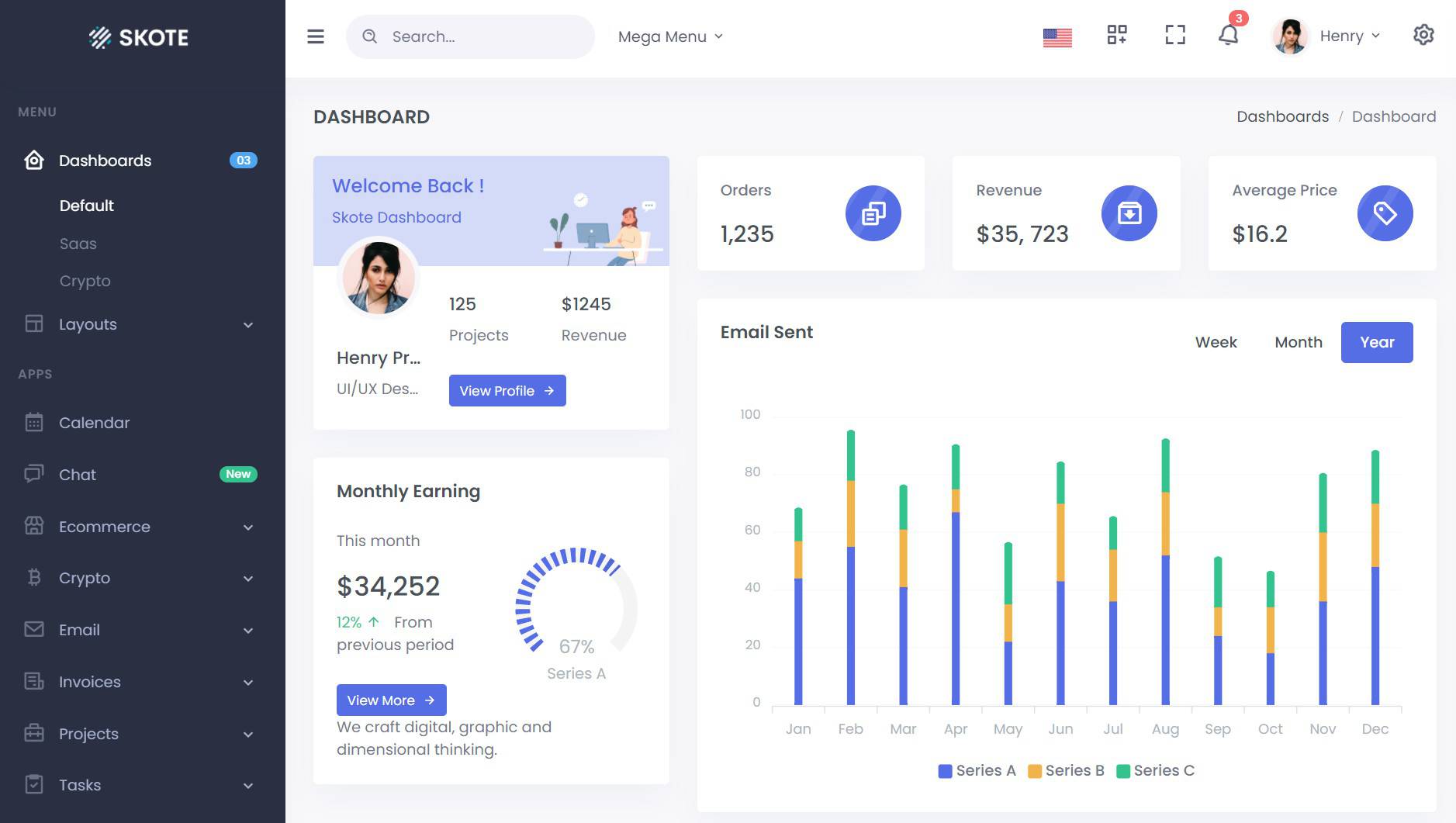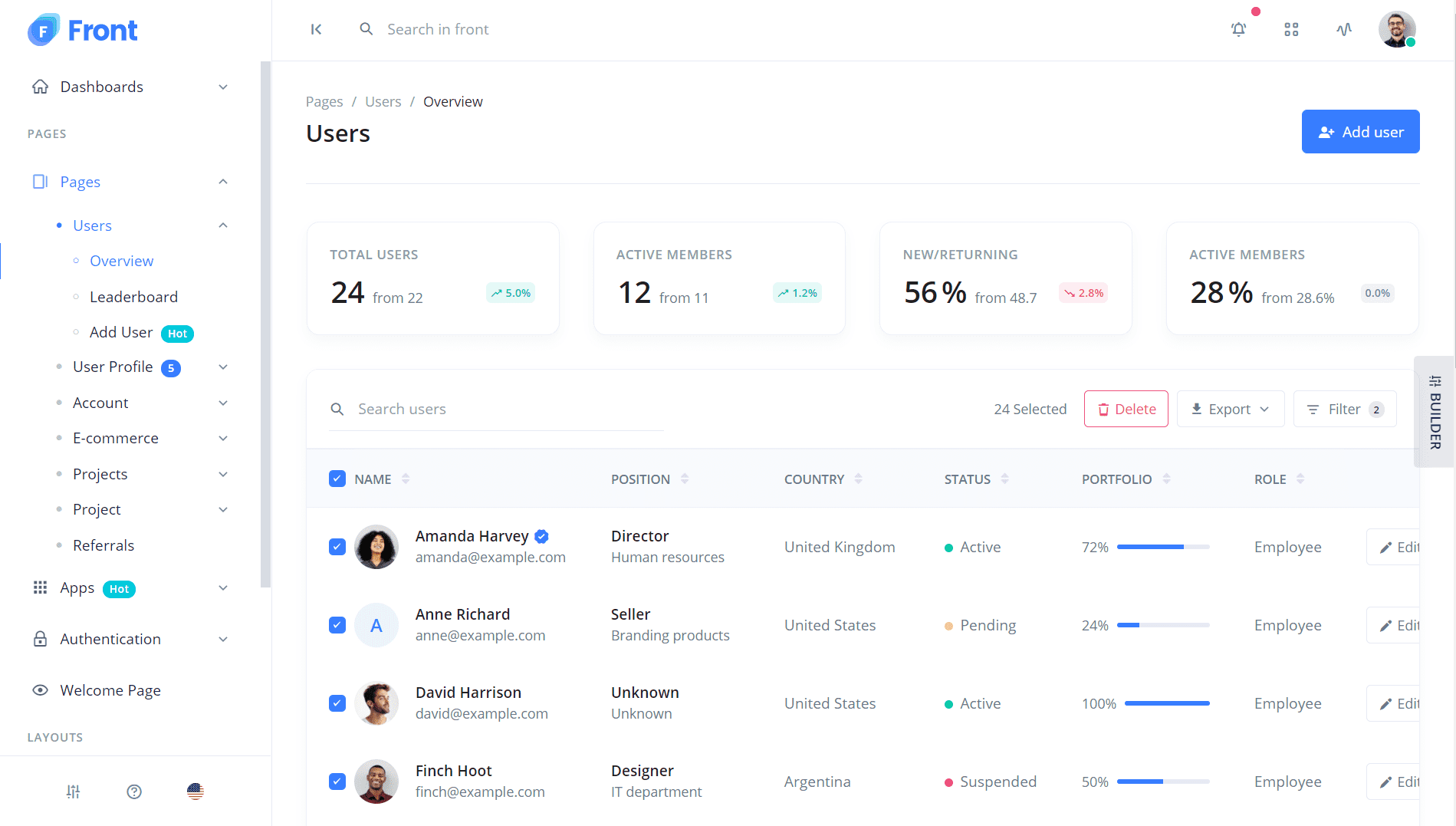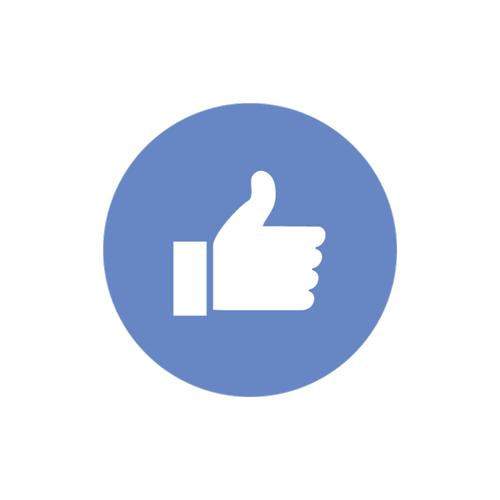Thu thập thông tin từ Form trên website về Google sheet
Chia sẻ
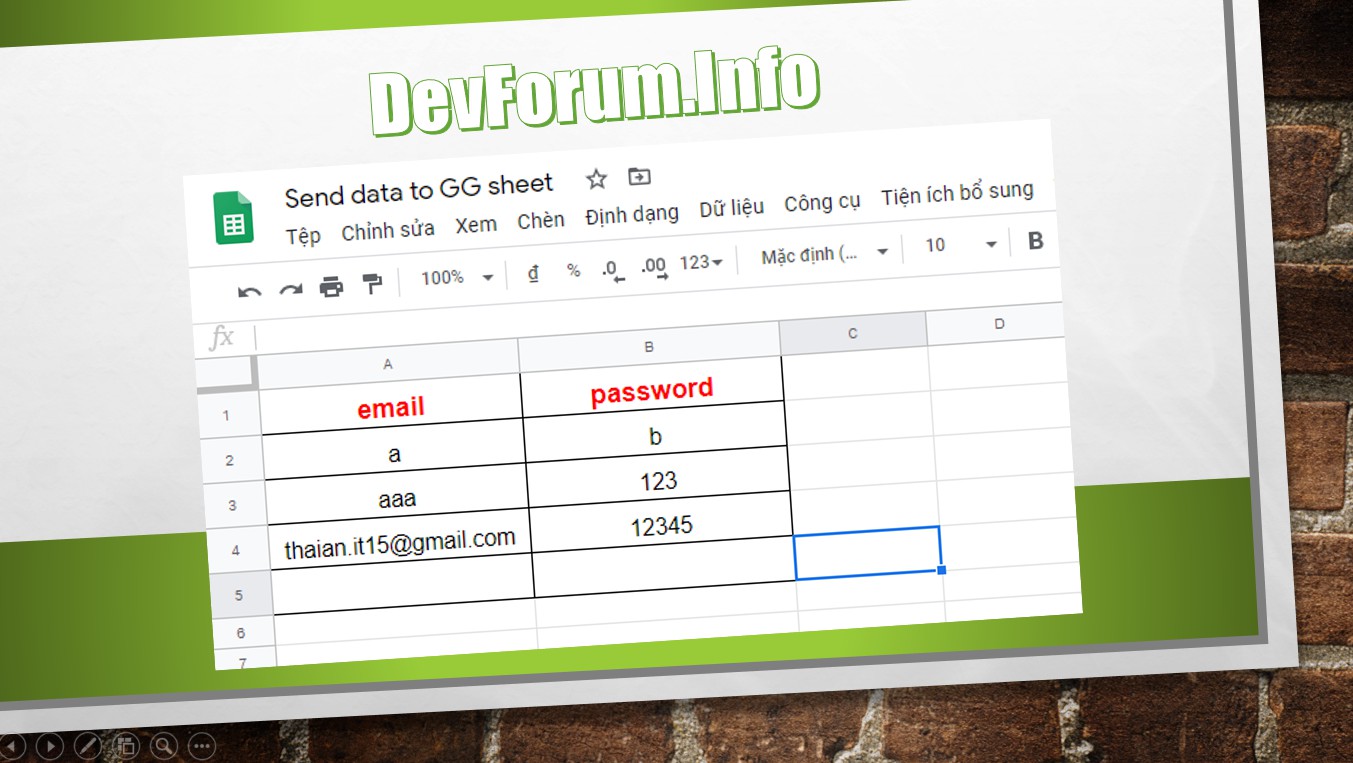
Bước 1: tạo các trường thông tin
Đầu tiên ta cần 1 file kết quả thu thập thông tin trước, và tất nhiên, các bạn chỉ việc vào Drive của mình và tạo 1 google spread sheet mới thôi
Tiếp theo, xác định các thông tin cần thu thập: Ở đây, mình sẽ thu thập tương tự form bài trước, đó là Email, Tên và Lời nhắn của người sử dụng. Giờ thì bạn cần viết tên các dữ liệu này vào hàng đầu tiên của bảng tính vừa tạo (hàng 1 nhé). Tên các dữ liệu này cũng sẽ chính là name của các input trong form bạn sẽ thu thập, nên cần phải đặt chính xác và dễ nhận biết nhé, thứ tự không quan trọng, mà quan trọng là phải khớp tên cột với name của input cho Form.
Bước 2: Xử lý file google sheet này với vài script
Trên thanh công cụ của file google sheet, bạn hãy chọn Tools/ Công cụ -> chọn tiếp Script editor/ Trình chỉnh sửa tập lệnh như phía dưới:
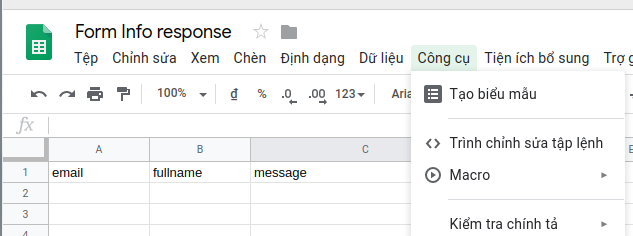
Giờ bạn đã được mở sang 1 trang mới, trông giống giống như sau: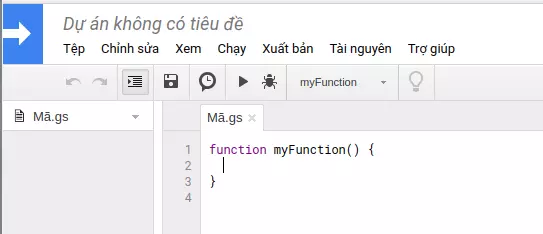
Thế là bạn đã vào đến nơi để "xử lý" script cho google sheet của bạn rồi. Giờ viết lại toàn bộ đoạn mã như sau vào nhé:
function doGet(e) {
return handleResponse(e);
}
// Cái sheet hồi nãy mới viết dùng để thu thập thông tin là gì thì điền tên nó vào đây nhé, mình viết vào Sheet1
var SHEET_NAME = 'Sheet1';
var SCRIPT_PROP = PropertiesService.getScriptProperties(); // Tạo new property service
function handleResponse(e) {
var lock = LockService.getPublicLock();
lock.waitLock(30000); // wait 30 seconds before conceding defeat.
try {
// Chọn nơi để lưu data lấy về được (sheet1)
var doc = SpreadsheetApp.openById(SCRIPT_PROP.getProperty('key'));
var sheet = doc.getSheetByName(SHEET_NAME);
// Ở đây định nghĩa tên các input nằm hết trên hàng 1 nhé
var headRow = e.parameter.header_row || 1;
var headers = sheet.getRange(1, 1, 1, sheet.getLastColumn()).getValues()[0];
var nextRow = sheet.getLastRow() + 1; // Nhảy sang hàng tiếp theo
var row = [];
// Lặp lại đến hết các cột trên đầu
for (i in headers) {
if (headers[i] == 'Timestamp') { // Nếu bạn có cột Timestamp lưu lại thời gian nhé
row.push(new Date());
} else { // Nếu không thì cứ dùng tên hàng đầu để lấy data
row.push(e.parameter[headers[i]]);
}
}
sheet.getRange(nextRow, 1, 1, row.length).setValues([row]);
// return json success results
return ContentService
.createTextOutput(JSON.stringify({'result': 'success', 'row': nextRow}))
.setMimeType(ContentService.MimeType.JSON);
} catch(e) {
// Nếu lỗi báo lỗi trả về
return ContentService
.createTextOutput(JSON.stringify({'result': 'error', 'error': e}))
.setMimeType(ContentService.MimeType.JSON);
} finally { //release lock
lock.releaseLock();
}
}
function setup() {
var doc = SpreadsheetApp.getActiveSpreadsheet();
SCRIPT_PROP.setProperty('key', doc.getId());
}
Như đoạn script trên thì hàm doGet() sẽ là hàm xử lý lấy dữ liệu được gửi lên và lưu vào vị trí tương ứng trong google sheet. Giờ thì hãy Save lại đoạn mã trên với 1 cái tên, rồi chạy hàm setup nhé: 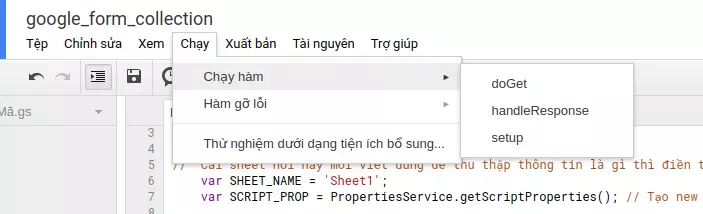
Khi chạy hàm này bạn sẽ được hỏi về cấp quyền cho ứng dụng, hãy cấp quyền cho nó nhé: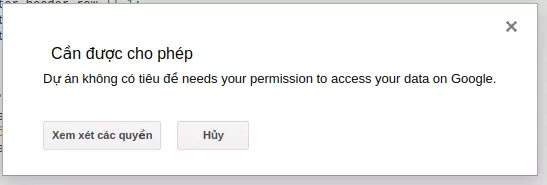
Rồi xong, cài đặt đã xong, giờ bạn cần phải Publish ứng dụng vừa làm để bất kỳ form nào cũng có thể sử dụng đẩy dữ liệu về đây. Điều này tạo thuận lợi khi bạn có nhiều trang web nhưng cùng 1 mục đích thu thập thông tin. Khi đó chỉ cần truyền thêm tên web vào danh sách các biến gửi qua form là được
Trên thang công cụ, chọn Publish/ Xuất bản, chọn tiếp Deploy as web app/ Triển khai dưới dạng ứng dụng web 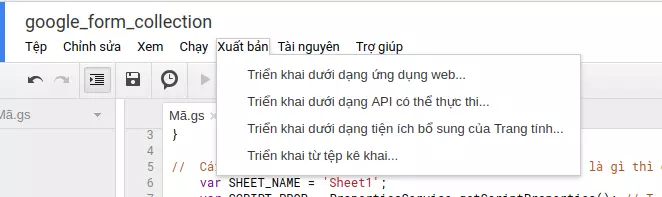
2 Option cuối đặc biệt chú ý nhé, bạn cần cấp quyền đúng thì Ajax Script của bạn mới có quyền gửi dữ liệu vào đây được: Bạn phải chọn Thực thi ứng dụng với tư cách chính bạn và Những người có quyền truy cập ứng dụng: Bất kỳ ai kể cả ẩn danh.
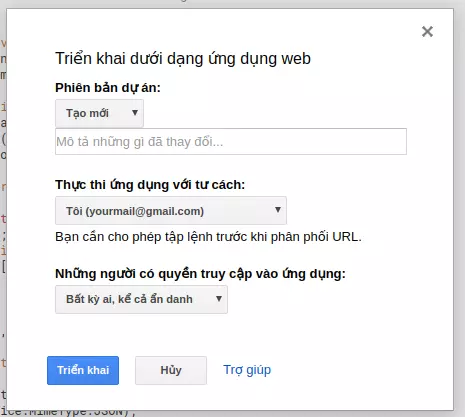
Giờ thì chọn Triển khai/Deploy thôi nhé. Sau khi chạy 1 hồi, bạn sẽ nhận lại được 1 đoạn script như sau:
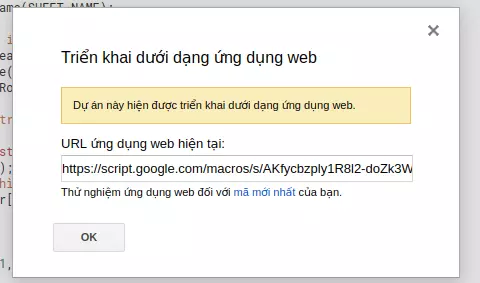
Copy đoạn URL trên để tiếp theo sẽ dùng cho Ajax nhé.
Đến lượt form HTML
Về form HTML chắc không cần nói nhiều, mọi người đều biết tạo rồi đúng không. Mình tạo mẫu 1 form sử dụng bootstrap như dưới đây nhé:
Google sheet Form
Ở đây nhớ chú ý name của các input đặt chính xác với các tên cột ở google sheet mà mình đã nhắc từ đầu nhé.
Giờ tới xử lý Gửi dữ liệu với JS
Để việc gửi và nhận phản hồi dữ liệu nhanh hơn, mình sẽ sử dụng Ajax để tránh việc load lại trang nhé:
function sendForm() {
// đem tất cả dữ liệu trong form id là 'google-form' gom thành biến data
let data = $('#google-form').serialize();
$.ajax({ //Sử dụng Ajax gửi dữ liệu đi
url: 'https://script.google.com/macros/s/AKfycbzply1R8l2-doZk3W32MoF2EfMDa8chgaibF8jTpRcfeNPzdSM/exec',
method: 'GET',
dataType: 'json',
data: data,
success: function(responseData, textStatus, jqXHR) {
},
error: function(jqXHR, textStatus, errorThrown) {
console.log(errorThrown);
}
});
window.jQuery(this).trigger('reset');
alert('Success!');
return true;
};
Giờ các bạn có thể thử gửi dữ liệu đi rồi đấy. Với sheet của mình, mình có đặt thêm cột TImestamp để lưu lại ngày thêm dữ liệu, kết quả như sau:
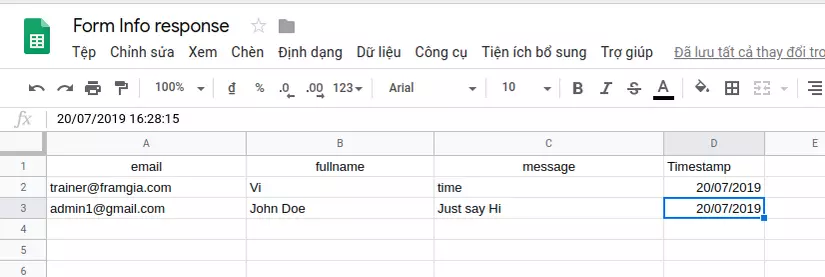
Như các bạn thấy là nó chỉ hiển thị ngày, nhưng đưa chuột chọn vào ô là hiển thị rõ ràng cả giờ giấc luôn nhé.
Trên đây là cách gửi dữ liệu từ web sang google sheet mà không cần ngôn ngữ lập trình backend nào, cũng không cần động tới Google API luôn, thời gian tới mình sẽ tiếp tục nghiên cứu cách quản lý web site bằng google sheet, để nhẹ nhàng đỡ mất công cài đặt cơ sở dữ liệu.
Mong bài viết giúp ích được các bạn phần nào trong thiết kế Web. Hãy nhấn nút Chia sẻ để mọi người cùng học hỏi kiến thức mới nhé. Cảm ơn các bạn đã quan tâm Forum.